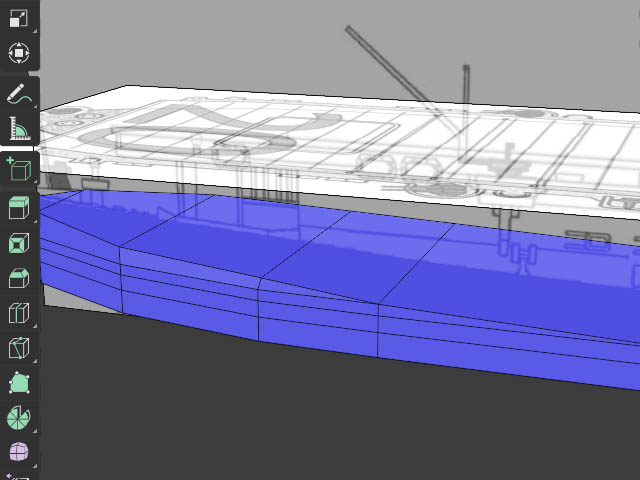
艦尾形状を一応、整え終わったら、次は乾舷下部の作成です。

上部、赤枠で囲まれた部分ですが、ここを最初に作成しなかったのは、艦尾部分が、少々複雑なので、ポリゴン処理に慣れてからと言う、親心(w)から後回しとしました。
(水上モデルの船殻を作る場合、特に難しいライン処理の場所です)
ま、どっから作っても間違いでは無いんですけれど。

で、前回同様、底全面をえらんで、押出しコマンドで赤丸印の位置まで(オレンジライン)
形成します。
(注)として、押出しコマンドは、間違えてしまった時には、右クリックでキャンセルとなりますが、出来た面は消えないので、”Ct+Z”で完全にキャンセルしましょう。
後でかなり面倒くさい事になりますから。

さらに、もう一回押し出しをかけて、乾舷を伸ばします。(オレンジライン参照)

下から見ると、こんな感じですかね。

クローズアップして見ると、結構ズレてます、まあ、これから頂点編集するので
あまり気にする必要はないでしょう(w)

ウガヤ・フキ・アエズ・・・いや・とり・あえず、頂点編集モードで、頂点を寄せていきます。(シースルーモード&ボックス選択をお忘れなく)

次、次とスターンラインを完成してゆきます。
しかし艦尾を形成するには、少々頂点数が足りないので、ここでナイフツールを
使い分割ラインを下図のように入れます。

この図は、反対から見た右舷図ですが、もちろん左舷も行います。

左右で頂点が一対つづ増えたわけです。

続いて、これで出来てしまった多角形ポリゴンをすぐナイフツールで、三角と四角に修正します。赤枠で、囲まれた部分)

こうした修正は、忘れてしまいがちなので、出来るだけ、すぐ、実行しましょう。(もちろん、船下の部分も)


水平方向にも、一本ラインを増やしますが、これはループカットツールで行います。


で、これら頂点を移動し、形を整えてゆきます。

すかさず、艦首ラインも整えます。

なかなか、ボーグの元である戦標船らしい形が、出来てきました。

この後、普通のモデリングでは、おそらく上記のような、正面線図を用いて
ライン這わせてゆくのですが、今回は以下の理由で、イメージだけのモデリングを展開してゆきます。
1 デザインセンスを磨くために、船体の印象を写真やプラモデルの実際の船型を観察しながら、直感的にならしてゆく。
2 資料データが、乏しいものや、無い時を考え、特に印象を重要視し、実データを破棄するモデリング感覚を身につける。
3 1/2000のスケールモデル製作のため、あまり細かい事や、めんどい作業をスルーして、効率を上げる。
と言うものです。
ま、今回は主に”3”が理由ですが・・・www いや・・・
しかし、マジな話、”2”は覚えておいたほうが良いですよ。モデリングの、特にフィギュア形成には重要な”極意”の一つですからね。

で、上の図の赤いライン1,2,3,4が、護衛空母ボーグの写真(当プログ、モデリングの第一回にある資料等)及び、プラモデルを手にとって見た、私のイメージから感じたラインです。
(版権問題もありますので、ここには、それら参照の写真、図を重複しては載せてません)

正面図から見ると1,2はこんな感じ・・・

3,4は、こういうラインです。
反対舷も一応処理しておきます。

ところで、この正面図には、実は艦首方向のラインしか表示されてなく、艦尾方向は、無表示にしてあります。
というのも、これらを同時に表示すると、非常に見にくいからからです。
そこで3Dソフトでは、基本機能として、編集中などのポリゴン(頂点、辺、面など)を部分的に非表示、もしくは表示する、スイッチ機能がついていますので、こんがらがる時は、これを特に使用します。
ただし、あまり長く使用しすぎると、部分だけをみて、全体のバランスを失う、クセが、知らず知らず、ついてしまいますので、充分注意して使用して下さい。
(木を見て、森を見ずと言う輩になってしまいます)デザイン第一級のタブーです。
で、とにかくその、使用法ですが・・・
まず、表示しない部分のポリゴン(頂点、辺、面のどれか)(次は艦尾ラインを見たいので、艦首方向を非表示するとして)を選択します。


選択したら、次は、ショートカットキーで、”H”を押します。
すると・・・
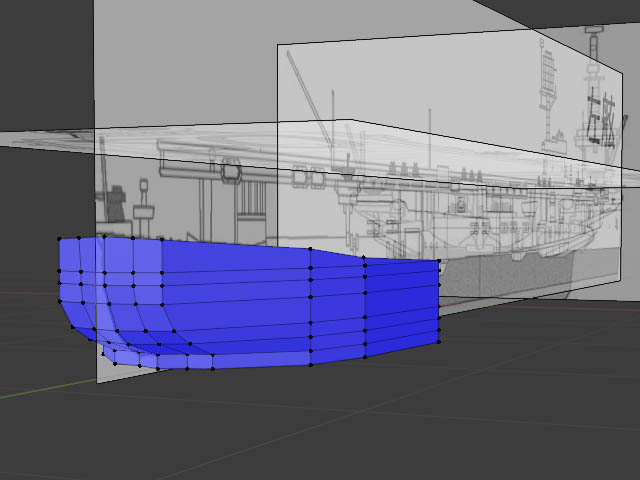
これで、艦尾部を作成するのには、とっても見やすくなりました
便利でありますね。
以下次回。